鸿业道路设计软件步骤
- 格式:docx
- 大小:17.47 KB
- 文档页数:5
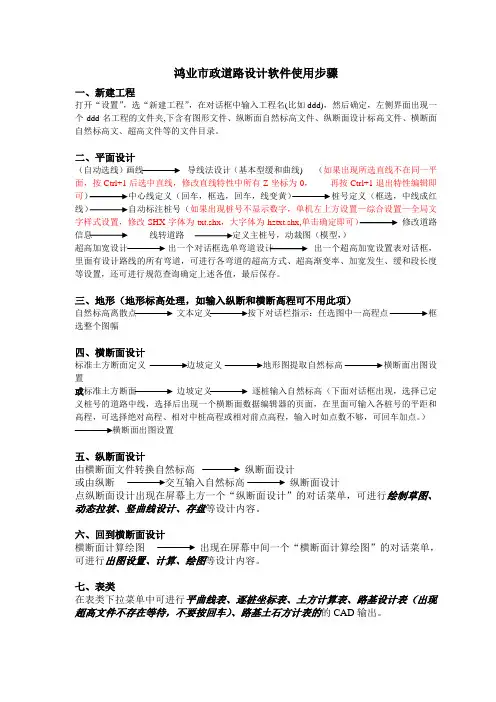
鸿业市政道路设计软件使用步骤一、新建工程打开“设置”,选“新建工程”,在对话框中输入工程名(比如ddd),然后确定,左侧界面出现一个ddd名工程的文件夹,下含有图形文件、纵断面自然标高文件、纵断面设计标高文件、横断面自然标高文、超高文件等的文件目录。
二、平面设计(自动选线)画线导线法设计(基本型缓和曲线) (如果出现所选直线不在同一平面,按Ctrl+1后选中直线,修改直线特性中所有Z坐标为0,再按Ctrl+1退出特性编辑即可)中心线定义(回车,框选,回车,线变黄)桩号定义(框选,中线成红线)自动标注桩号(如果出现桩号不显示数字,单机左上方设置—综合设置—全局文字样式设置,修改SHX字体为txt.shx,大字体为hztxt.shx,单击确定即可)修改道路信息线转道路定义主桩号,动裁图(模型,)超高加宽设计出一个对话框选单弯道设计出一个超高加宽设置表对话框,里面有设计路线的所有弯道,可进行各弯道的超高方式、超高渐变率、加宽发生、缓和段长度等设置,还可进行规范查询确定上述各值,最后保存。
三、地形(地形标高处理,如输入纵断和横断高程可不用此项)自然标高离散点文本定义按下对话栏指示:任选图中一高程点框选整个图幅四、横断面设计标准土方断面定义边坡定义地形图提取自然标高横断面出图设置或标准土方断面边坡定义逐桩输入自然标高(下面对话框出现,选择已定义桩号的道路中线,选择后出现一个横断面数据编辑器的页面,在里面可输入各桩号的平距和高程,可选择绝对高程、相对中桩高程或相对前点高程,输入时如点数不够,可回车加点。
)横断面出图设置五、纵断面设计由横断面文件转换自然标高纵断面设计或由纵断交互输入自然标高纵断面设计点纵断面设计出现在屏幕上方一个“纵断面设计”的对话菜单,可进行绘制草图、动态拉坡、竖曲线设计、存盘等设计内容。
六、回到横断面设计横断面计算绘图出现在屏幕中间一个“横断面计算绘图”的对话菜单,可进行出图设置、计算、绘图等设计内容。
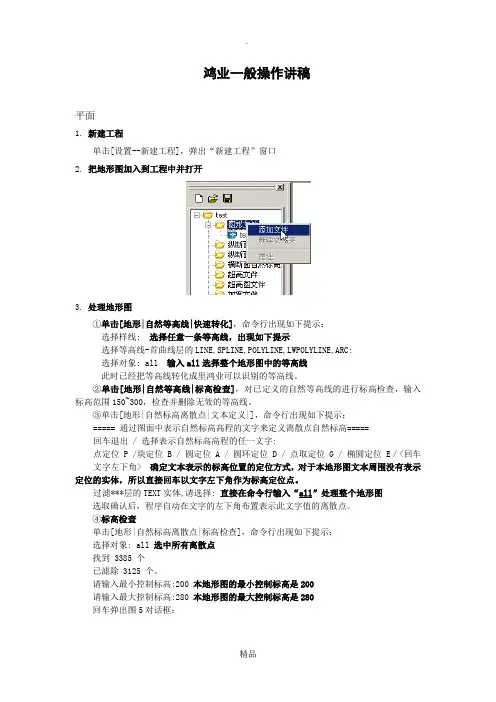
鸿业一般操作讲稿平面1. 新建工程单击[设置--新建工程],弹出“新建工程”窗口2. 把地形图加入到工程中并打开3. 处理地形图①单击[地形|自然等高线|快速转化],命令行出现如下提示:选择样线: 选择任意一条等高线,出现如下提示选择等高线-首曲线层的LINE,SPLINE,POLYLINE,LWPOLYLINE,ARC:选择对象: all 输入all选择整个地形图中的等高线此时已经把等高线转化成里鸿业可以识别的等高线。
②单击[地形|自然等高线|标高检查],对已定义的自然等高线的进行标高检查,输入标高范围150~300,检查并删除无效的等高线。
③单击[地形|自然标高离散点|文本定义|],命令行出现如下提示:===== 通过图面中表示自然标高高程的文字来定义离散点自然标高=====回车退出 / 选择表示自然标高高程的任一文字:点定位 P /块定位 B / 圆定位 A / 圆环定位 D / 点取定位 G / 椭圆定位 E/<回车文字左下角> 确定文本表示的标高位置的定位方式,对于本地形图文本周围没有表示定位的实体,所以直接回车以文字左下角作为标高定位点。
过滤***层的TEXT实体,请选择: 直接在命令行输入“all”处理整个地形图选取确认后,程序自动在文字的左下角布置表示此文字值的离散点。
④标高检查单击[地形|自然标高离散点|标高检查],命令行出现如下提示:选择对象: all 选中所有离散点找到 3385 个已滤除 3125 个。
请输入最小控制标高:200 本地形图的最小控制标高是200请输入最大控制标高:280 本地形图的最大控制标高是280回车弹出图5对话框:图-5共检查出两个无效点,点击,图面出现图6标识:图-6该点标高 : 2063.000退出 X / 全部删除 A / 删除该点 E / <回车下一点>: 可以输入A删除所有无效点。
4. 定线(直接画折线)单击[线形|自动定线]单击按钮打开“软件安装目录\Samples\平纵横工程\test\折线定线.hjd”文件。
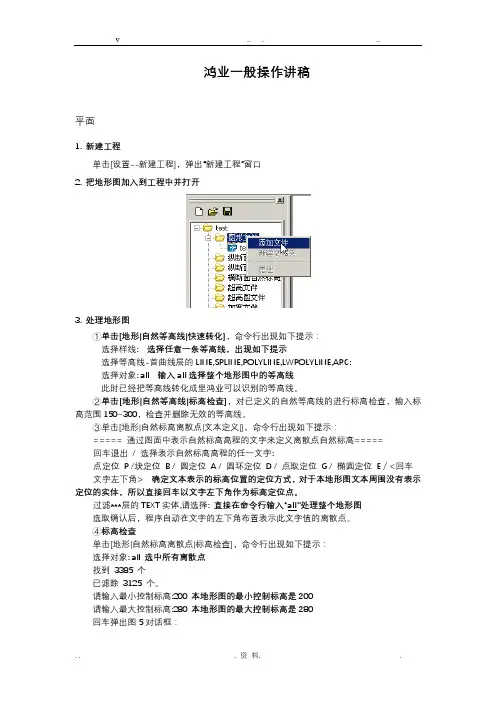
鸿业一般操作讲稿平面1. 新建工程单击[设置--新建工程],弹出“新建工程”窗口2. 把地形图加入到工程中并打开3. 处理地形图①单击[地形|自然等高线|快速转化],命令行出现如下提示:选择样线: 选择任意一条等高线,出现如下提示选择等高线-首曲线层的LINE,SPLINE,POLYLINE,LWPOLYLINE,ARC:选择对象: all 输入all选择整个地形图中的等高线此时已经把等高线转化成里鸿业可以识别的等高线。
②单击[地形|自然等高线|标高检查],对已定义的自然等高线的进行标高检查,输入标高范围150~300,检查并删除无效的等高线。
③单击[地形|自然标高离散点|文本定义|],命令行出现如下提示:===== 通过图面中表示自然标高高程的文字来定义离散点自然标高=====回车退出/ 选择表示自然标高高程的任一文字:点定位P /块定位B / 圆定位A / 圆环定位D / 点取定位G / 椭圆定位E/<回车文字左下角> 确定文本表示的标高位置的定位方式,对于本地形图文本周围没有表示定位的实体,所以直接回车以文字左下角作为标高定位点。
过滤***层的TEXT实体,请选择: 直接在命令行输入“all”处理整个地形图选取确认后,程序自动在文字的左下角布置表示此文字值的离散点。
④标高检查单击[地形|自然标高离散点|标高检查],命令行出现如下提示:选择对象: all 选中所有离散点找到3385 个已滤除3125 个。
请输入最小控制标高:200 本地形图的最小控制标高是200请输入最大控制标高:280 本地形图的最大控制标高是280回车弹出图5对话框:图-5共检查出两个无效点,点击,图面出现图6标识:图-6该点标高: 2063.000退出X / 全部删除A / 删除该点E / <回车下一点>: 可以输入A删除所有无效点。
4. 定线(直接画折线)单击[线形|自动定线]单击按钮打开“软件安装目录\Samples\平纵横工程\test\折线定线.hjd”文件。
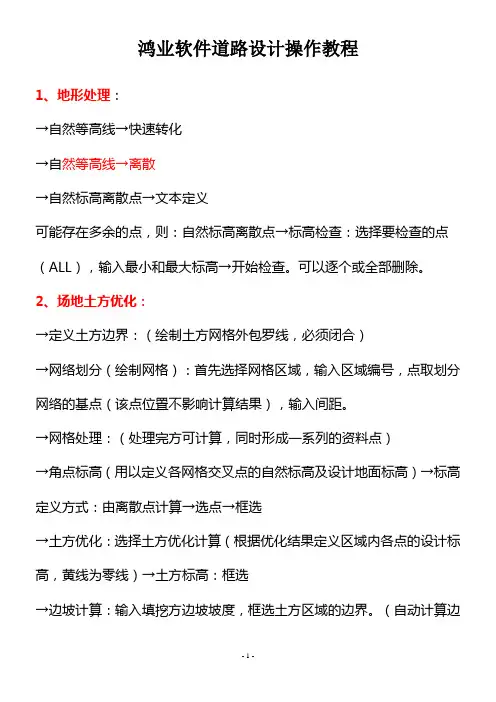
鸿业软件道路设计操作教程1、地形处理:→自然等高线→快速转化→自然等高线→离散→自然标高离散点→文本定义可能存在多余的点,则:自然标高离散点→标高检查:选择要检查的点(ALL),输入最小和最大标高→开始检查。
可以逐个或全部删除。
2、场地土方优化:→定义土方边界:(绘制土方网格外包罗线,必须闭合)→网络划分(绘制网格):首先选择网格区域,输入区域编号,点取划分网络的基点(该点位置不影响计算结果),输入间距。
→网格处理:(处理完方可计算,同时形成一系列的资料点)→角点标高(用以定义各网格交叉点的自然标高及设计地面标高)→标高定义方式:由离散点计算→选点→框选→土方优化:选择土方优化计算(根据优化结果定义区域内各点的设计标高,黄线为零线)→土方标高:框选→边坡计算:输入填挖方边坡坡度,框选土方区域的边界。
(自动计算边坡土方量,并绘制边坡示坡线,相邻边坡自动生成土方系统表→土方断面:用来绘制土方网络区域的断面图(可做任意方向的转轴剖)3、平面设计:先绘制好倒线(定线),再进行平曲线设计→导线法线型设计→基本型缓和曲线设计。
步骤:1 动态设计→缓和段:LS 控制方式:R+LSR;2 基本参数→输入转角半径R,缓和曲线长LS →桩号→定义桩号(选择需要转化的中心线,点取桩号定义基点,输入起点桩号,选择方向,输入桩号代号)→线转道路:(选择需要转化的中心线,板块类型,输入道路名称)→纵断:→地形图提取自然标高(提取出中心线处的自然标高),修改提取标高后保存文件!→横断:→地形图提取自然标高(按照指定的宽度提取横断自然标高,修改提取范围)提取标高,保存文件→工具:→图层控制→关闭选中的→超高加宽设计(计算前先确定断面形式,定义板块是否加宽,保存横断面形式。
)→单弯道设置→计算。
计算后生成加宽文件,超高文件,超高图文件。
→平面规范检查(平面线型是否满足规范要求)→从图面→查看结果→道路绘制(选中交叉处理,绘制道路)→标注:→平曲线参数标注→道宽自动标注渠化:→右转车道→港湾停靠站→工具:→图层控制→所有图层打开→平面:→自动截图→生成截图桩号→截图4、道路纵断设计:→纵断:→纵断面设计,选择纵断设计前提数据文件→应用→绘制草图→关联参考点或固定坡度或固定坡长还有自由拉破→点击动态拉破(使用自由拉破方式进行动态拉破,在黄色的设计线上点去拉破点,自由拖动进行设计→点击竖曲线设计或直接输入半径进行精确控制;绿色括号表示竖曲线范围,桩号表示平曲线特殊桩的位置),保存!纵断面绘制,选择需要绘制的桩号,平面标注,自然标高,平曲线,竖曲线,交叉桩号)→绘制。
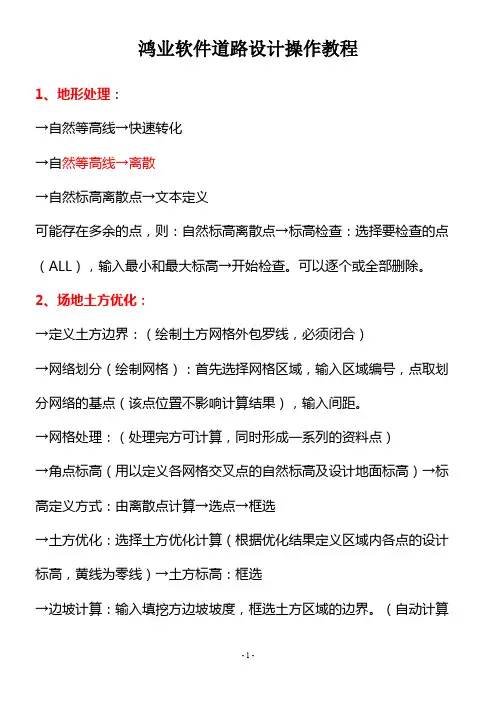
鸿业软件道路设计操作教程1、地形处理:→自然等高线→快速转化→自然等高线→离散→自然标高离散点→文本定义可能存在多余的点,则:自然标高离散点→标高检查:选择要检查的点(ALL),输入最小和最大标高→开始检查。
可以逐个或全部删除。
2、场地土方优化:→定义土方边界:(绘制土方网格外包罗线,必须闭合)→网络划分(绘制网格):首先选择网格区域,输入区域编号,点取划分网络的基点(该点位置不影响计算结果),输入间距。
→网格处理:(处理完方可计算,同时形成一系列的资料点)→角点标高(用以定义各网格交叉点的自然标高及设计地面标高)→标高定义方式:由离散点计算→选点→框选→土方优化:选择土方优化计算(根据优化结果定义区域内各点的设计标高,黄线为零线)→土方标高:框选→边坡计算:输入填挖方边坡坡度,框选土方区域的边界。
(自动计算边坡土方量,并绘制边坡示坡线,相邻边坡自动生成土方系统表→土方断面:用来绘制土方网络区域的断面图(可做任意方向的转轴剖)3、平面设计:先绘制好倒线(定线),再进行平曲线设计→导线法线型设计→基本型缓和曲线设计。
步骤:1 动态设计→缓和段:LS 控制方式:R+LSR;2 基本参数→输入转角半径R,缓和曲线长LS →桩号→定义桩号(选择需要转化的中心线,点取桩号定义基点,输入起点桩号,选择方向,输入桩号代号)→线转道路:(选择需要转化的中心线,板块类型,输入道路名称)→纵断:→地形图提取自然标高(提取出中心线处的自然标高),修改提取标高后保存文件!→横断:→地形图提取自然标高(按照指定的宽度提取横断自然标高,修改提取范围)提取标高,保存文件→工具:→图层控制→关闭选中的→超高加宽设计(计算前先确定断面形式,定义板块是否加宽,保存横断面形式。
)→单弯道设置→计算。
计算后生成加宽文件,超高文件,超高图文件。
→平面规范检查(平面线型是否满足规范要求)→从图面→查看结果→道路绘制(选中交叉处理,绘制道路)→标注:→平曲线参数标注→道宽自动标注渠化:→右转车道→港湾停靠站→工具:→图层控制→所有图层打开→平面:→自动截图→生成截图桩号→截图4、道路纵断设计:→纵断:→纵断面设计,选择纵断设计前提数据文件→应用→绘制草图→关联参考点或固定坡度或固定坡长还有自由拉破→点击动态拉破(使用自由拉破方式进行动态拉破,在黄色的设计线上点去拉破点,自由拖动进行设计→点击竖曲线设计或直接输入半径进行精确控制;绿色括号表示竖曲线范围,桩号表示平曲线特殊桩的位置),保存!纵断面绘制,选择需要绘制的桩号,平面标注,自然标高,平曲线,竖曲线,交叉桩号)→绘制。
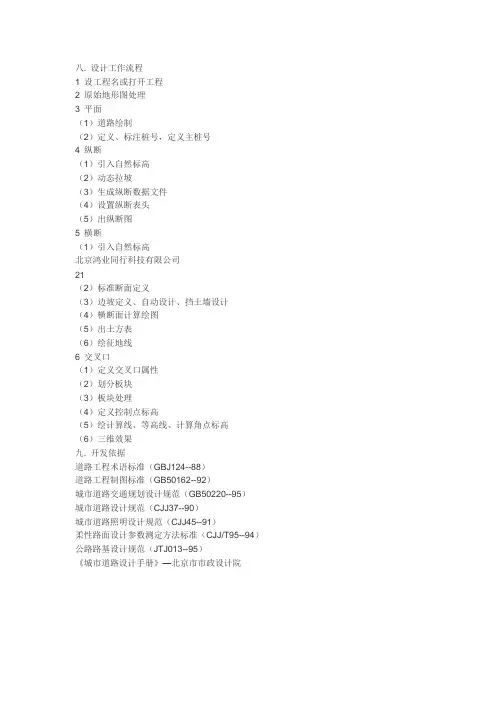
八. 设计工作流程
1 设工程名或打开工程
2 原始地形图处理
3 平面
(1)道路绘制
(2)定义、标注桩号,定义主桩号
4 纵断
(1)引入自然标高
(2)动态拉坡
(3)生成纵断数据文件
(4)设置纵断表头
(5)出纵断图
5 横断
(1)引入自然标高
北京鸿业同行科技有限公司
21
(2)标准断面定义
(3)边坡定义、自动设计、挡土墙设计
(4)横断面计算绘图
(5)出土方表
(6)绘征地线
6 交叉口
(1)定义交叉口属性
(2)划分板块
(3)板块处理
(4)定义控制点标高
(5)绘计算线、等高线、计算角点标高
(6)三维效果
九. 开发依据
道路工程术语标准(GBJ124--88)
道路工程制图标准(GB50162--92)
城市道路交通规划设计规范(GB50220--95)
城市道路设计规范(CJJ37--90)
城市道路照明设计规范(CJJ45--91)
柔性路面设计参数测定方法标准(CJJ/T95--94)公路路基设计规范(JTJ013--95)
《城市道路设计手册》—北京市市政设计院。
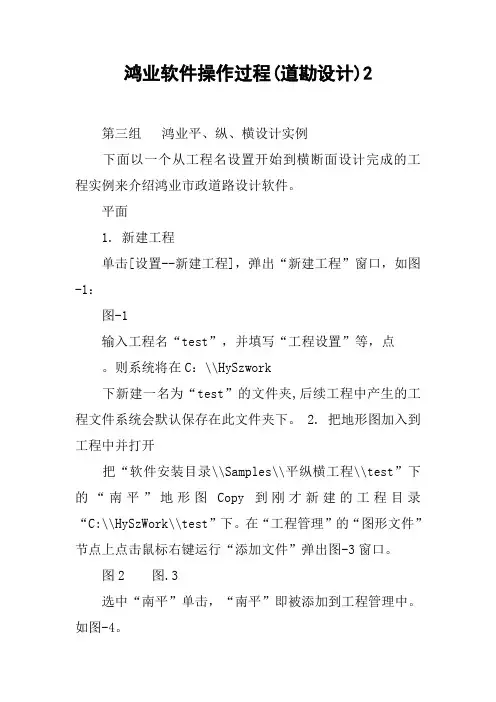
鸿业软件操作过程(道勘设计)2第三组鸿业平、纵、横设计实例下面以一个从工程名设置开始到横断面设计完成的工程实例来介绍鸿业市政道路设计软件。
平面1. 新建工程单击[设置--新建工程],弹出“新建工程”窗口,如图-1:图-1输入工程名“test”,并填写“工程设置”等,点。
则系统将在C:\\HySzwork下新建一名为“test”的文件夹,后续工程中产生的工程文件系统会默认保存在此文件夹下。
2. 把地形图加入到工程中并打开把“软件安装目录\\Samples\\平纵横工程\\test”下的“南平”地形图Copy到刚才新建的工程目录“C:\\HySzWork\\test”下。
在“工程管理”的“图形文件”节点上点击鼠标右键运行“添加文件”弹出图-3窗口。
图2 图.3选中“南平”单击,“南平”即被添加到工程管理中。
如图-4。
图-4双击工程管理的3. 处理地形图①单击[地形|自然等高线|快速转化],命令行出现如下提示:选择样线: 选择任意一条等高线,出现如下提示选择等高线-首曲线层的LINE,SPLINE,POLYLINE,LWPOLYLINE,ARC: 选择对象: all 输入all选择整个地形图中的等高线此时已经把等高线转化成里鸿业可以识别的等高线。
②单击[地形|自然等高线|标高检查],对已定义的自然等高线的进行标高检查,输入标高范围150~300,检查并删除无效的等高线。
③单击[地形|自然标高离散点|文本定义|],命令行出现如下提示:===== 通过图面中表示自然标高高程的文字来定义离散点自然标高===== 回车退出 / 选择表示自然标高高程的任一文字:点定位 P /块定位 B / 圆定位 A / 圆环定位 D / 点取定位 G / 椭圆定位 E/确定文本表示的标高位置的定位方式,对于本地形图文本周围没有表示定位的实体,所以直接回车以文字左下角作为标高定位点。
过滤***层的TEXT实体,请选择: 直接在命令行输入“all”处理整个地形图选取确认后,程序自动在文字的左下角布置表示此文字值的离散点。
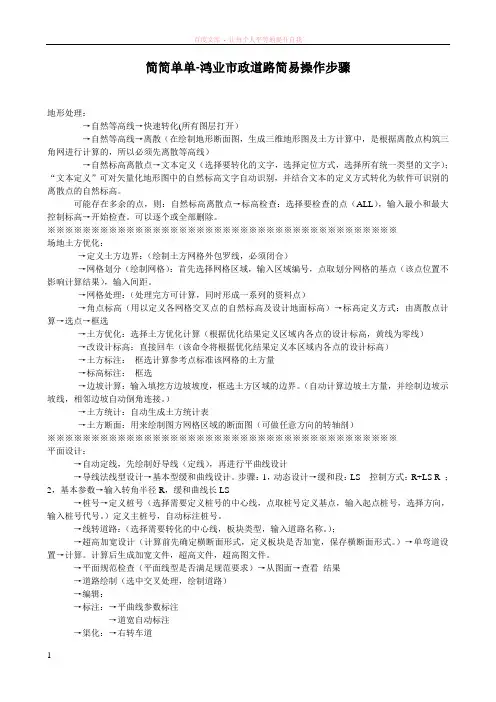
简简单单-鸿业市政道路简易操作步骤地形处理:→自然等高线→快速转化(所有图层打开)→自然等高线→离散(在绘制地形断面图,生成三维地形图及土方计算中,是根据离散点构筑三角网进行计算的,所以必须先离散等高线)→自然标高离散点→文本定义(选择要转化的文字,选择定位方式,选择所有统一类型的文字);“文本定义”可对矢量化地形图中的自然标高文字自动识别,并结合文本的定义方式转化为软件可识别的离散点的自然标高。
可能存在多余的点,则:自然标高离散点→标高检查:选择要检查的点(ALL),输入最小和最大控制标高→开始检查。
可以逐个或全部删除。
※※※※※※※※※※※※※※※※※※※※※※※※※※※※※※※※※※※※※※※※场地土方优化:→定义土方边界:(绘制土方网格外包罗线,必须闭合)→网格划分(绘制网格):首先选择网格区域,输入区域编号,点取划分网格的基点(该点位置不影响计算结果),输入间距。
→网格处理:(处理完方可计算,同时形成一系列的资料点)→角点标高(用以定义各网格交叉点的自然标高及设计地面标高)→标高定义方式:由离散点计算→选点→框选→土方优化:选择土方优化计算(根据优化结果定义区域内各点的设计标高,黄线为零线)→改设计标高:直接回车(该命令将根据优化结果定义本区域内各点的设计标高)→土方标注:框选计算参考点标准该网格的土方量→标高标注:框选→边坡计算:输入填挖方边坡坡度,框选土方区域的边界。
(自动计算边坡土方量,并绘制边坡示坡线,相邻边坡自动倒角连接。
)→土方统计:自动生成土方统计表→土方断面:用来绘制图方网格区域的断面图(可做任意方向的转轴剖)※※※※※※※※※※※※※※※※※※※※※※※※※※※※※※※※※※※※※※※※平面设计:→自动定线,先绘制好导线(定线),再进行平曲线设计→导线法线型设计→基本型缓和曲线设计。
步骤:1,动态设计→缓和段:LS 控制方式:R+LS R ;2,基本参数→输入转角半径R,缓和曲线长LS→桩号→定义桩号(选择需要定义桩号的中心线,点取桩号定义基点,输入起点桩号,选择方向,输入桩号代号。
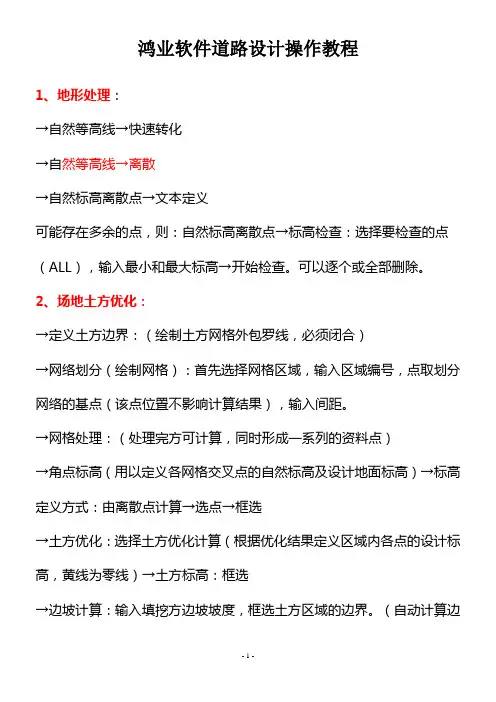
鸿业软件道路设计操作教程1、地形处理:→自然等高线→快速转化→自然等高线→离散→自然标高离散点→文本定义可能存在多余的点,则:自然标高离散点→标高检查:选择要检查的点(ALL),输入最小和最大标高→开始检查。
可以逐个或全部删除。
2、场地土方优化:→定义土方边界:(绘制土方网格外包罗线,必须闭合)→网络划分(绘制网格):首先选择网格区域,输入区域编号,点取划分网络的基点(该点位置不影响计算结果),输入间距。
→网格处理:(处理完方可计算,同时形成一系列的资料点)→角点标高(用以定义各网格交叉点的自然标高及设计地面标高)→标高定义方式:由离散点计算→选点→框选→土方优化:选择土方优化计算(根据优化结果定义区域内各点的设计标高,黄线为零线)→土方标高:框选→边坡计算:输入填挖方边坡坡度,框选土方区域的边界。
(自动计算边坡土方量,并绘制边坡示坡线,相邻边坡自动生成土方系统表→土方断面:用来绘制土方网络区域的断面图(可做任意方向的转轴剖)3、平面设计:先绘制好倒线(定线),再进行平曲线设计→导线法线型设计→基本型缓和曲线设计。
步骤:1 动态设计→缓和段:LS 控制方式:R+LSR;2 基本参数→输入转角半径R,缓和曲线长LS →桩号→定义桩号(选择需要转化的中心线,点取桩号定义基点,输入起点桩号,选择方向,输入桩号代号)→线转道路:(选择需要转化的中心线,板块类型,输入道路名称)→纵断:→地形图提取自然标高(提取出中心线处的自然标高),修改提取标高后保存文件!→横断:→地形图提取自然标高(按照指定的宽度提取横断自然标高,修改提取范围)提取标高,保存文件→工具:→图层控制→关闭选中的→超高加宽设计(计算前先确定断面形式,定义板块是否加宽,保存横断面形式。
)→单弯道设置→计算。
计算后生成加宽文件,超高文件,超高图文件。
→平面规范检查(平面线型是否满足规范要求)→从图面→查看结果→道路绘制(选中交叉处理,绘制道路)→标注:→平曲线参数标注→道宽自动标注渠化:→右转车道→港湾停靠站→工具:→图层控制→所有图层打开→平面:→自动截图→生成截图桩号→截图4、道路纵断设计:→纵断:→纵断面设计,选择纵断设计前提数据文件→应用→绘制草图→关联参考点或固定坡度或固定坡长还有自由拉破→点击动态拉破(使用自由拉破方式进行动态拉破,在黄色的设计线上点去拉破点,自由拖动进行设计→点击竖曲线设计或直接输入半径进行精确控制;绿色括号表示竖曲线范围,桩号表示平曲线特殊桩的位置),保存!纵断面绘制,选择需要绘制的桩号,平面标注,自然标高,平曲线,竖曲线,交叉桩号)→绘制。
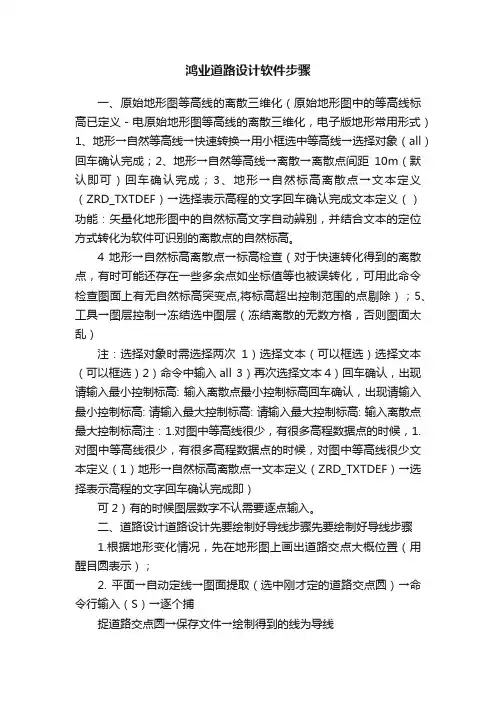
鸿业道路设计软件步骤一、原始地形图等高线的离散三维化(原始地形图中的等高线标高已定义-电原始地形图等高线的离散三维化,电子版地形常用形式)1、地形→自然等高线→快速转换→用小框选中等高线→选择对象(all)回车确认完成;2、地形→自然等高线→离散→离散点间距10m(默认即可)回车确认完成;3、地形→自然标高离散点→文本定义(ZRD_TXTDEF)→选择表示高程的文字回车确认完成文本定义()功能:矢量化地形图中的自然标高文字自动辨别,并结合文本的定位方式转化为软件可识别的离散点的自然标高。
4 地形→自然标高离散点→标高检查(对于快速转化得到的离散点,有时可能还存在一些多余点如坐标值等也被误转化,可用此命令检查图面上有无自然标高突变点,将标高超出控制范围的点剔除);5、工具→图层控制→冻结选中图层(冻结离散的无数方格,否则图面太乱)注:选择对象时需选择两次1)选择文本(可以框选)选择文本(可以框选)2)命令中输入all 3)再次选择文本4)回车确认,出现请输入最小控制标高: 输入离散点最小控制标高回车确认,出现请输入最小控制标高: 请输入最大控制标高: 请输入最大控制标高: 输入离散点最大控制标高注:1.对图中等高线很少,有很多高程数据点的时候,1.对图中等高线很少,有很多高程数据点的时候,对图中等高线很少文本定义(1)地形→自然标高离散点→文本定义(ZRD_TXTDEF)→选择表示高程的文字回车确认完成即)可2)有的时候图层数字不认需要逐点输入。
二、道路设计道路设计先要绘制好导线步骤先要绘制好导线步骤1.根据地形变化情况,先在地形图上画出道路交点大概位置(用醒目圆表示);2. 平面→自动定线→图面提取(选中刚才定的道路交点圆)→命令行输入(S)→逐个捕捉道路交点圆→保存文件→绘制得到的线为导线1(一)平面设计(导线法线形设计)注:先要绘制好导线1、平面→导线法线性设计;注:可以先进行动态设计,拖动;然后输入具体参数。
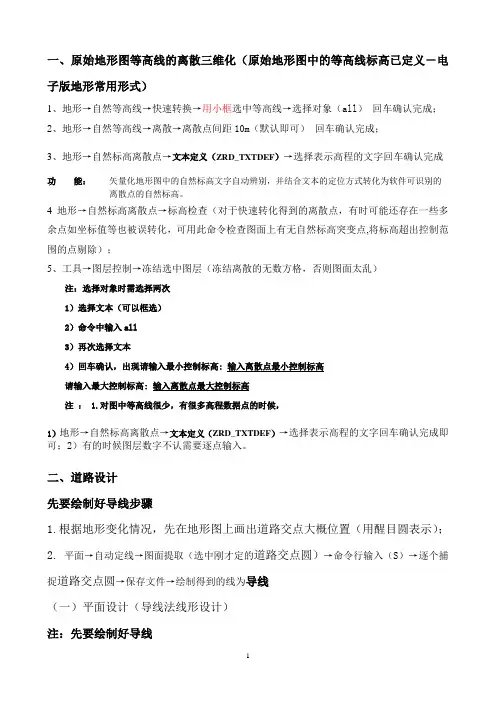
一、原始地形图等高线的离散三维化(原始地形图中的等高线标高已定义-电子版地形常用形式)1、地形→自然等高线→快速转换→用小框选中等高线→选择对象(all)回车确认完成;2、地形→自然等高线→离散→离散点间距10m(默认即可)回车确认完成;3、地形→自然标高离散点→文本定义(ZRD_TXTDEF)→选择表示高程的文字回车确认完成功能:矢量化地形图中的自然标高文字自动辨别,并结合文本的定位方式转化为软件可识别的离散点的自然标高。
4地形→自然标高离散点→标高检查(对于快速转化得到的离散点,有时可能还存在一些多余点如坐标值等也被误转化,可用此命令检查图面上有无自然标高突变点,将标高超出控制范围的点剔除);5、工具→图层控制→冻结选中图层(冻结离散的无数方格,否则图面太乱)注:选择对象时需选择两次1)选择文本(可以框选)2)命令中输入all3)再次选择文本4)回车确认,出现请输入最小控制标高: 输入离散点最小控制标高请输入最大控制标高: 输入离散点最大控制标高注: 1.对图中等高线很少,有很多高程数据点的时候,1)地形→自然标高离散点→文本定义(ZRD_TXTDEF)→选择表示高程的文字回车确认完成即可;2)有的时候图层数字不认需要逐点输入。
二、道路设计先要绘制好导线步骤1.根据地形变化情况,先在地形图上画出道路交点大概位置(用醒目圆表示);2.平面→自动定线→图面提取(选中刚才定的道路交点圆)→命令行输入(S)→逐个捕捉道路交点圆→保存文件→绘制得到的线为导线(一)平面设计(导线法线形设计)注:先要绘制好导线1、平面→导线法线性设计;注:可以先进行动态设计,拖动;然后输入具体参数。
2、平面→桩号→定义桩号(选择定义好的中心线或选择好中线,输入ALL)注意:只能在程序可以识别的中心线上才能定义桩号。
3、平面→桩号→自动标注桩号;4、平面→平面线性检查→从图面提取→检查→查看出现TXT文本;5、平面→线转道路;(主要针对城市道路板块类型,公路只要给出边线即可)6、平面→桩号→定义主桩号→;7、平面→超高加宽设计→横断面设计→选择标准横断面类型→保存→退出横断面界面→单弯道设置→保存→计算→退出;8、有桥涵情况:编辑→辅助设施→道路桥涵;9、交叉口处理:平面→道路绘制→选择交叉处理;10、标注→路宽自动标注(交互标注等);11、工具→图层控制→所有层打开→平面→自动裁图(模型)→生成裁图列表;(二)纵断面设计1、纵断→地形图提取自然标高→保存(假如出现离散点少于3个则重新离散等高线),或者是离散网格已关闭的话打开所有冻结层即可;2. 纵断→2、纵断→定义拉坡参考点(保存文件);3、桥涵构造物,地质情况:纵断→纵断综合数据定义(可以图面提取或者直接增加)→右侧输入位置点击鼠标右键增加桩号与内容,桥涵可以图面处理;4、纵断→道路纵断设计→有四种拉坡方式→先绘制草图(在草图上动态拉坡)→请选择自然标高文件→对话框中点击自然标高文件→浏览找到地面文件打开;在出来的对话图选上:图面点取变坡点和草图显示标高栏。
鸿业一般操作讲稿平面1. 新建工程单击[设置--新建工程],弹出“新建工程”窗口2. 把地形图加入到工程中并打开3. 处理地形图①单击[地形|自然等高线|快速转化],命令行出现如下提示:选择样线: 选择任意一条等高线,出现如下提示选择等高线-首曲线层的LINE,SPLINE,POLYLINE,LWPOLYLINE,ARC:选择对象: all 输入all选择整个地形图中的等高线此时已经把等高线转化成里鸿业可以识别的等高线。
②单击[地形|自然等高线|标高检查],对已定义的自然等高线的进行标高检查,输入标高范围150~300,检查并删除无效的等高线。
③单击[地形|自然标高离散点|文本定义|],命令行出现如下提示:===== 通过图面中表示自然标高高程的文字来定义离散点自然标高=====回车退出/ 选择表示自然标高高程的任一文字:点定位P /块定位B / 圆定位A / 圆环定位D / 点取定位G / 椭圆定位E/<回车文字左下角> 确定文本表示的标高位置的定位方式,对于本地形图文本周围没有表示定位的实体,所以直接回车以文字左下角作为标高定位点。
过滤***层的TEXT实体,请选择: 直接在命令行输入“all”处理整个地形图选取确认后,程序自动在文字的左下角布置表示此文字值的离散点。
④标高检查单击[地形|自然标高离散点|标高检查],命令行出现如下提示:选择对象: all 选中所有离散点找到3385 个已滤除3125 个。
请输入最小控制标高:200 本地形图的最小控制标高是200请输入最大控制标高:280 本地形图的最大控制标高是280回车弹出图5对话框:图-5共检查出两个无效点,点击,图面出现图6标识:图-6该点标高: 2063.000退出X / 全部删除A / 删除该点E / <回车下一点>: 可以输入A删除所有无效点。
4. 定线(直接画折线)单击[线形|自动定线]单击按钮打开“软件安装目录\Samples\平纵横工程\test\折线定线.hjd”文件。
平、纵、横设计实例下面以一个从工程名设置开始到横断面设计完成的工程实例来介绍鸿业市政道路设计软件。
平面1. 新建工程单击[设置--新建工程],弹出“新建工程”窗口,如图-1:图-1输入工程名“test”,并填写“工程设置”等,点。
则系统将在C:\HySzwork 下新建一名为“test”的文件夹,后续工程中产生的工程文件系统会默认保存在此文件夹下。
2. 把地形图加入到工程中并打开把“软件安装目录\Samples\平纵横工程\test”下的“南平1.dwg”地形图Copy到刚才新建的工程目录“C:\HySzWork\test”下。
在“工程管理”的“图形文件”节点上点击鼠标右键运行“添加文件”弹出图-3窗口。
图-2图-3选中“南平1.dwg”单击,“南平1.dwg”即被添加到工程管理中。
如图-4。
图-4双击工程管理的即可打开该地形图。
3. 处理地形图①单击[地形|自然等高线|快速转化],命令行出现如下提示:选择样线: 选择任意一条等高线,出现如下提示选择等高线-首曲线层的LINE,SPLINE,POLYLINE,LWPOLYLINE,ARC:选择对象: all 输入all选择整个地形图中的等高线此时已经把等高线转化成里鸿业可以识别的等高线。
②单击[地形|自然等高线|离散],对自然等高线进行离散。
③单击[地形|自然标高离散点|文本定义|],命令行出现如下提示:===== 通过图面中表示自然标高高程的文字来定义离散点自然标高=====回车退出 / 选择表示自然标高高程的任一文字:点定位 P /块定位 B / 圆定位 A / 圆环定位 D / 点取定位 G / 椭圆定位 E/<回车文字左下角> 确定文本表示的标高位置的定位方式,对于本地形图文本周围没有表示定位的实体,所以直接回车以文字左下角作为标高定位点。
过滤***层的TEXT实体,请选择: 直接在命令行输入“all”处理整个地形图选取确认后,程序自动在文字的左下角布置表示此文字值的离散点。
鸿业市政道路简易操作步骤地形处理:→自然等高线→快速转化(所有图层打开)→自然等高线→离散(在绘制地形断面图,生成三维地形图及土方计算中,是根据离散点构筑三角网进行计算的,所以必须先离散等高线)→自然标高离散点→文本定义(选择要转化的文字,选择定位方式,选择所有统一类型的文字);“文本定义”可对矢量化地形图中的自然标高文字自动识别,并结合文本的定义方式转化为软件可识别的离散点的自然标高。
可能存在多余的点,则:自然标高离散点→标高检查:选择要检查的点(ALL),输入最小和最大控制标高→开始检查。
可以逐个或全部删除。
※※※※※※※※※※※※※※※※※※※※※※※※※※※※※※※※※※※※※※※※场地土方优化:→定义土方边界:(绘制土方网格外包罗线,必须闭合)→网格划分(绘制网格):首先选择网格区域,输入区域编号,点取划分网格的基点(该点位置不影响计算结果),输入间距。
→网格处理:(处理完方可计算,同时形成一系列的资料点)→角点标高(用以定义各网格交叉点的自然标高及设计地面标高)→标高定义方式:由离散点计算→选点→框选→土方优化:选择土方优化计算(根据优化结果定义区域内各点的设计标高,黄线为零线)→改设计标高:直接回车(该命令将根据优化结果定义本区域内各点的设计标高)→土方标注:框选计算参考点标准该网格的土方量→标高标注:框选→边坡计算:输入填挖方边坡坡度,框选土方区域的边界。
(自动计算边坡土方量,并绘制边坡示坡线,相邻边坡自动倒角连接。
)→土方统计:自动生成土方统计表→土方断面:用来绘制图方网格区域的断面图(可做任意方向的转轴剖)※※※※※※※※※※※※※※※※※※※※※※※※※※※※※※※※※※※※※※※※平面设计:→自动定线,先绘制好导线(定线),再进行平曲线设计→导线法线型设计→基本型缓和曲线设计。
步骤:1,动态设计→缓和段:LS 控制方式:R+LS R ;2,基本参数→输入转角半径R,缓和曲线长LS→桩号→定义桩号(选择需要定义桩号的中心线,点取桩号定义基点,输入起点桩号,选择方向,输入桩号代号。
鸿业一般操作讲稿平面1. 新建工程单击[设置--新建工程],弹出“新建工程”窗口2. 把地形图加入到工程中并打开3. 处理地形图①单击[地形|自然等高线|快速转化],命令行出现如下提示:选择样线: 选择任意一条等高线,出现如下提示选择等高线-首曲线层的LINE,SPLINE,POLYLINE,LWPOLYLINE,ARC:选择对象: all 输入all选择整个地形图中的等高线此时已经把等高线转化成里鸿业可以识别的等高线。
②单击[地形|自然等高线|标高检查],对已定义的自然等高线的进行标高检查,输入标高范围150~300,检查并删除无效的等高线。
③单击[地形|自然标高离散点|文本定义|],命令行出现如下提示:===== 通过图面中表示自然标高高程的文字来定义离散点自然标高=====回车退出/ 选择表示自然标高高程的任一文字:点定位P /块定位B / 圆定位A / 圆环定位D / 点取定位G / 椭圆定位E/<回车文字左下角> 确定文本表示的标高位置的定位方式,对于本地形图文本周围没有表示定位的实体,所以直接回车以文字左下角作为标高定位点。
过滤***层的TEXT实体,请选择: 直接在命令行输入“all”处理整个地形图选取确认后,程序自动在文字的左下角布置表示此文字值的离散点。
④标高检查单击[地形|自然标高离散点|标高检查],命令行出现如下提示:选择对象: all 选中所有离散点找到3385 个已滤除3125 个。
请输入最小控制标高:200 本地形图的最小控制标高是200请输入最大控制标高:280 本地形图的最大控制标高是280回车弹出图5对话框:图-5共检查出两个无效点,点击,图面出现图6标识:图-6该点标高: 2063.000退出X / 全部删除A / 删除该点E / <回车下一点>: 可以输入A删除所有无效点。
4. 定线(直接画折线)单击[线形|自动定线]单击按钮打开“软件安装目录\Samples\平纵横工程\test\折线定线.hjd”文件。
鸿业市政道路设计软件使用技巧标签:鸿业市政道路设计软件使用技巧第一章软件使用环境及安装配置说明本章介绍HY-SZDL 5.0 软件的使用环境、安装配置、说明书的使用及使用软件进行设计的工作流程。
HY-SZDL 5.0 分为两个安装:1.HY-SZDL 5.0 for AutoCAD 2000/20022.HY-SZDL 5.0 for AutoCAD 2004/2005/2006一. 使用环境1. 硬件环境鸿业市政道路HY-SZDL5.0 软件完全基于AUTOCAD2000/2002/2004/2005/2006 版,适用于可运行WINDOWS 2000 以上操作系统,AUTOCAD2000 以上版本的各种微机。
在单独的计算机上安装HY-SZDL5.0 之前,请确保计算机满足最低系统要求硬件要求:a. HY-SZDL 5.0 for AutoCAD 2000/2002处理器:Pentium 450(至少)Pentium 800 或更高(建议)等价处理器内存:64 MB(至少)128 MB(建议)视频:具有128 k 颜色的1024 x 768 SVGA(建议)硬盘:300MB 的硬盘空间(不包括AUTOCAD),50MB 以上的运行空间鼠标,光驱(可共享网络光驱),数字化仪(可选),绘图设备(可选)b. HY-SZDL 5.0 for AutoCAD 2004/2005/2006处理器: Pentium III 或更高800 Mhz 以上内存: 512 MB 以上视频: 1024 x 768 VGA 真彩色(最低要求)硬盘:300MB 的硬盘空间(不包括AUTOCAD),50MB 以上的运行空间鼠标,光驱(可共享网络光驱),数字化仪(可选),绘图设备(可选)北京鸿业同行科技有限公司52. 软件环境a. HY-SZDL 5.0 for AutoCAD 2000/2002包含SP 5.0 的Windows NT 4.0Windows 2000 Service Pack 4Windows® XP Professional,Service Pack 1 或2 (推荐)AutoCAD 平台:AutoCAD 2000/2002(推荐)b. HY-SZDL 5.0 for AutoCAD 2004/2005/2006操作系统:Windows® XP Professional,Service Pack 1 或2Windows XP Home Service Pack1 或Windows XP Home Service Pack2Windows XP Tablet PCWindows 2000 Service Pack 4Web 浏览器:具有Service Pack 1(或更高版本)的Microsoft Internet Explorer 6.0 AutoCAD 平台:AutoCAD 2004/2005/2006二. 软件构成软件分为单机版和网络版两个版本,单机版和网络版为同一个安装。
(含道路排水)感谢D版的前辈,给我有这次学习的机会,写这个教程的主要原因是:百度账号没钱了,不能下载文件了,只好写个教程混点工分,请前辈高手们手下留情。
我安装的是鸿业市政道路8.0forR17和鸿业市政管线8.0forR17,这两个软件都是D版的,网上都有。
安装就不说了,直接开始。
(教程所用地形图请到我的百度网盘下载)声明:本人非道路专业,因此误人之处,概不负责!!!!!哈哈!!!一、道路部分。
1、点击打开,如下图:2、设置工程目录设置→新建工程跳出以下窗口:设置工程名称为:挑沟水库鸿业练习(自己起的)点击确定。
窗口如下:点击综合设置进行相关设置,标注设置、图纸设置等。
3.添加地形图将我们练习用的地形图复制到工作目录,如下:点击窗口左侧图形文件前面的+号在图形文件上右键→添加文件,显示如下窗口:点击挑沟西水库地形图带等高线,打开,如下图:,打开挑沟西水库地形图带等高线,如下图:4、鸿业地形图识别:点击工具→图层控制→冻结选中层具体如下图:将我们不需要的图层关掉,只留下GCD图层(GCD图层为离散点图层,是由测绘公司测绘的)。
逐一选取需要冻结的图层中的对象冻结完成后如下图所示:4.2数据识别:本教程只讲离散点的识别,其他的识别方法请看其他教程点击地形→自然标高离散点→属性块定义如下图:选择一个红色的GCD图层中的红色属相块,然后输入“all”回车继续回车开始转化,此过程与电脑的配置有关,配置高转化快点,配置低转化慢点。
转化完成如下图:回车退出,完成数据转化。
5、道路平面布置进行平面布置,具体图下图(本例是随便布置):→中心线定义如下图:会车手工选择→选择你所画的中心,具体如下图:回车显示如下:所画直线直接定义为路中线。
进行平面曲线设计点击→平面→导线法线型设计→导线法工具条如下图显示如下:在右侧点击基本型缓和曲线如下图:选取两条导线,弹出如下窗口,如下图点击动态设计将控制方式改为R+ls如下图:点击小鼠标(E的左边那个),拖动鼠标,开始设计曲线,如下图,同时左上角显示数据。
一、原始地形图等高线的离散三维化(原始地形图中的等高线标高已定义-电原始地形图等高线的离散三维化,电子版地形常用形式)1、地形→自然等高线→快速转换→用小框选中等高线→选择对象(all)回车确认完成;2、地形→自然等高线→离散→离散点间距10m(默认即可)回车确认完成;3、地形→自然标高离散点→文本定义(ZRD_TXTDEF)→选择表示高程的文字回车确认完成文本定义()功能:矢量化地形图中的自然标高文字自动辨别,并结合文本的定位方式转化为软件可识别的离散点的自然标高。
4 地形→自然标高离散点→标高检查(对于快速转化得到的离散点,有时可能还存在一些多余点如坐标值等也被误转化,可用此命令检查图面上有无自然标高突变点,将标高超出控制范围的点剔除);5、工具→图层控制→冻结选中图层(冻结离散的无数方格,否则图面太乱)
注:选择对象时需选择两次1)选择文本(可以框选)选择文本(可以框选)2)命令中输入all 3)再次选择文本4)回车确认,出现请输入最小控制标高: 输入离散点最小控制标高回车确认,出现请输入最小控制标高: 请输入最大控制标高: 请输入最大控制标高: 输入离散点最大控制标高注: 1.对图中等高线很少,有很多高程数据点的时候,1.对图中等高线很少,有很多高程数据点的时候,对图中等高线很少文本定义(1)地形→自然标高离散点→文本定义(ZRD_TXTDEF)→选择表示高程的文字回车确认完成即)
可2)有的时候图层数字不认需要逐点输入。
二、道路设计道路设计先要绘制好导线步骤先要绘制好导线步骤
1.根据地形变化情况,先在地形图上画出道路交点大概位置(用醒目圆表示);
2. 平面→自动定线→图面提取(选中刚才定的道路交点圆)→命令行输入(S)→逐个捕
捉道路交点圆→保存文件→绘制得到的线为导线
1
(一)平面设计(导线法线形设计)注:先要绘制好导线
1、平面→导线法线性设计;注:可以先进行动态设计,拖动;然后输入具体参数。
可以先进行动态设计,拖动;然后输入具体参数。
2、平面→桩号→定义桩号(选择定义好的中心线或选择好中线,输入ALL)注意注意:只能在程注意序可以识别的中心线上才能定义桩号。
3、平面→桩号→自动标注桩号;
4、平面→平面线性检查→从图面提取→检查→查看出现TXT 文本;
5、平面→线转道路;(主要针对城市道路板块类型,公路只要给出边线即可)
6、平面→桩号→定义主桩号→;
7、平面→超高加宽设计→横断面设计→选择标准横断面类型→保存→退出横断面界面→单弯
道设置→保存→计算→退出;
8、有桥涵情况:编辑→辅助设施→道路桥涵;
9、交叉口处理:平面→道路绘制→选择交叉处理;
10、标注→路宽自动标注(交互标注等);
2
11、工具→图层控制→所有层打开→平面→自动裁图(模型)→生成裁图列表;
(二)纵断面设计
1、纵断→地形图提取自然标高→保存(假如出现离散点少于3 个则重新离散等高线),或者
是离散网格已关闭的话打开所有冻结层即可;2、纵断→定义拉坡参考点(保存文件);3、桥涵构造物,地质情况:纵断→纵断综合数据定义(可以图面提取或者直接增加)→右侧输入位置点击鼠标右键增加桩号与内容,桥涵可以图面处理;4、纵断→道路纵断设计→有四种拉坡方式→先绘制草图(在草图上动态拉坡)→请选择自然标高文件→对话框中点击自然标高文件→浏览找到地面文件打开;在出来的对话图选上:图面点取变坡点和草图显示标高栏。
有四种拉坡方式1)一般首先选择动态拉坡按钮(下面第二个)选择黄色设计线,拖动到变坡点应该合理的设计位置,进行自有拖动设计;2)根据合适的坡长坡度与坡率情况调整坡长及坡度直到设计合理为止。
3)点击竖曲线设计按钮(下面第二个)拖动设计竖曲线大小,或者直接输入竖曲线半径精确控制4)选择是否要网格5)保存数据。
5、纵断→纵断规范检查→检查→ 查看6、纵断→纵断面表头制定上拉显示所有内容)。
7、纵断→纵断图绘制设置图中竖栏内容和先后顺序,其中设置高程小数位数为两位(往
最后纵断面有关如土质,交叉口,桥梁,通道的纵断面图显示的问题
纵断→纵断综合数据定义→点击添加内容→
(三)横断面设计
1、横断→地形图提取自然标高(注:要设置横线采样间距)(假如出现离散点少于 3 个则重新离散等高线),或者是离散网格已关闭的话打开所有冻结层即可→保存文件即可;
2、横断→边坡参数定义;
3、边坡中有挡土墙:横断→挡土墙(具体各部分的设计);
3
1)立面设计→左侧→开始→绘制草图2)布设挡土墙→选择断面形式→点击挡土墙开始点与结束点开始动态布设→保存结果→退出挡土墙菜单。
4、横断→横断面出图设置;
5、横断→横断面计算绘图→计算→绘图;
6、横断→横断布置图;
7、横断→横断结构图;
8、横断→绘制示坡线;
三、表格生成
根据设计成果生成所需要的表格
四、交叉口设计
1、交叉口→构造边界线→X→图中选取闭合的自定义构造边界线。
注:定义完毕显示红色边界;定义完毕显示红色边界;
2、交叉口→路脊线定义;
注:路脊线即相交道路的中线
3、交叉口→输入基本参数→对每条道路进行参数定义(共有四条道
路)→生成基本控制点;4、交叉口→生成计算线;
5、交叉口→生成等高线;
6、交叉口→交叉口工具条→删除工具→删除等高线,删除计算线→改变原有控制点个数,删除原有控制点个数→生成计算线→生成等高线→三维效果检查;
7、交叉口→删除工具→删除等高线,删除计算线;
8、交叉口→板块划分9、交叉口→板块处理10、交叉口→生成计算线11、交叉口→角点标高计算11、交叉口上存在竖曲线时,利用路脊线桩号,路脊线定桩号:
交叉口→路脊线桩号→路脊线定桩号
12、交叉口上存在导流岛和绿化带时,利用过渡段命令对其定义:4
2010 出现的问题1.纵断面图中出现平曲线不显示的情况-一般只出现的Win7 系统,需要定义道路中心线,定义桩号即可出现 2.地形图中离散后数据不正确着,利用文本输入的方式,然后离散。
3.公路设计时:对于断面选择选取单块断面,然后把人行道修改为路肩。
即可。